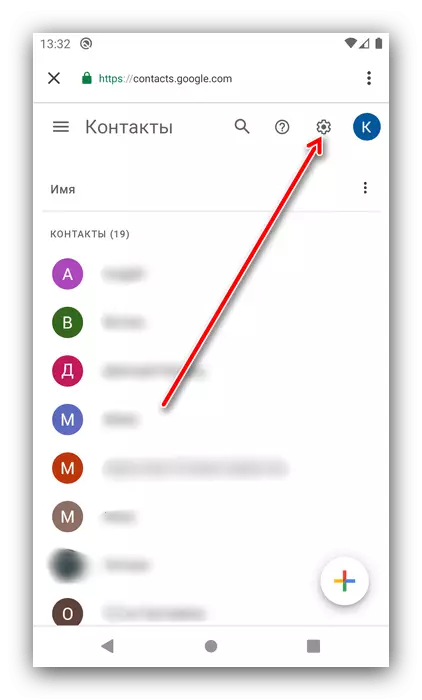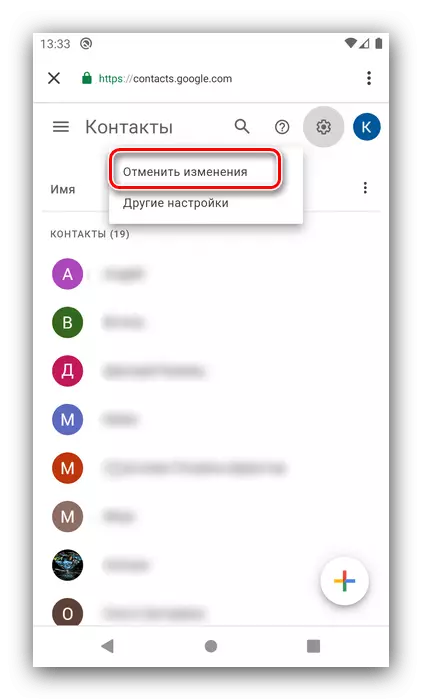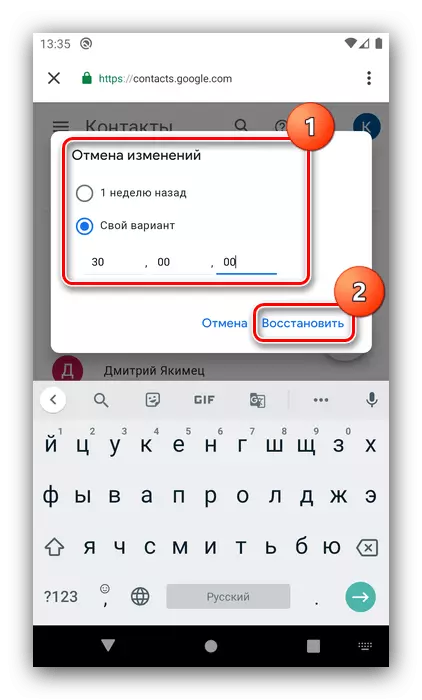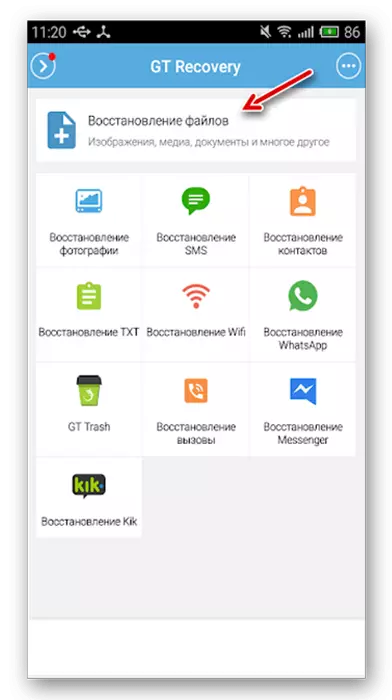Етап 1: Відключення синхронізації
Перед безповоротним видаленням записів контактної книги Андроїд потрібно відключити синхронізацію як з вашим аккаунтом Гугл, так і з додатками-месенджера на кшталт Viber і WhatsApp. Подробиці проведення цієї процедури можете знайти в статті за посиланням далі.
Детальніше: Відключення синхронізації даних на Android
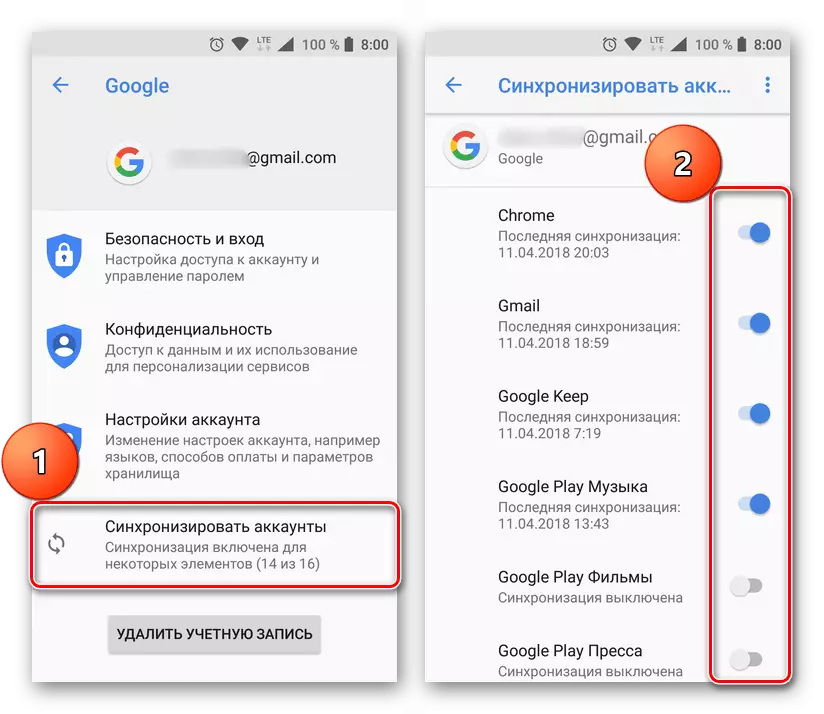
Етап 2: Видалення контактів
Тепер ми можемо переходити до безпосередньо видалення непотрібних записів. Для цієї мети можна скористатися як стандартної адресною книгою, яка вбудована в «чистий» Android десятої версії, так і стороннім рішенням.Варіант 1: Вбудоване засіб
Видаляти контакти за допомогою системного програми можна за наступним алгоритмом:
- Відкрийте потрібний продукт з головного меню.
- Знайдіть у списку необхідні записи, потім виділіть кожну довгим тапом, після чого скористайтеся кнопкою видалення на панелі інструментів.
- Підтвердіть операцію.
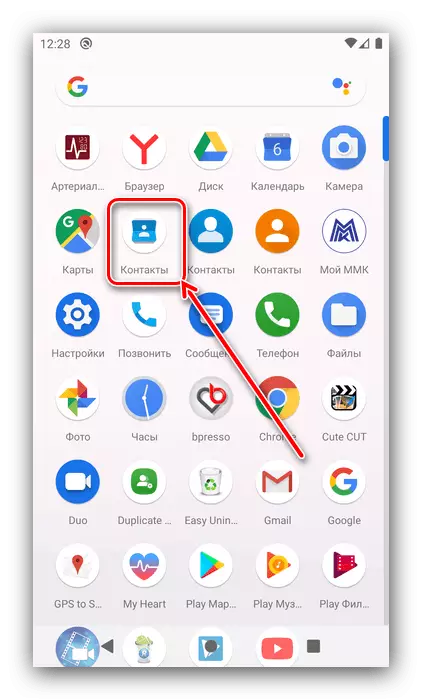

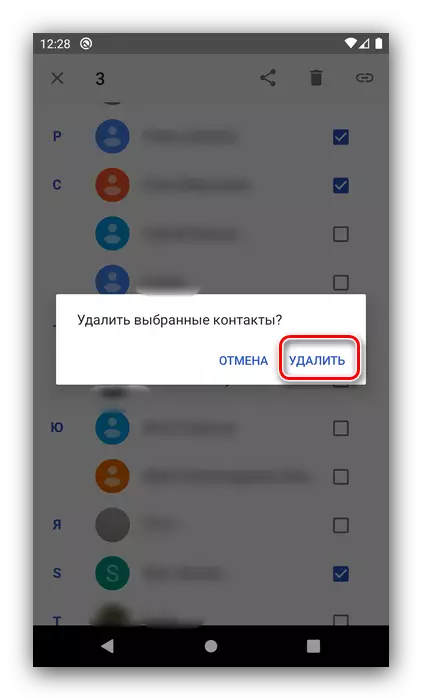
Готово - непотрібні контакти будуть стерті з пам'яті телефону.
Варіант 2: True Phone
Якщо вам з якихось причин не влаштовує стічна програма, можна встановити сторонній софт - наприклад, комбіноване рішення True Phone.
Завантажити True Phone з Google Play Маркета
- Відкрийте звонилку, потім тапніте по вкладці контактів.
- Далі натисніть на три точки внизу праворуч і виберіть «Видалити контакти».
- Для виділення позиції торкніться квадрата поруч з його ім'ям. Відзначивши таким чином всі непотрібні, натисніть «Видалити».
- Далі натисніть «Так».
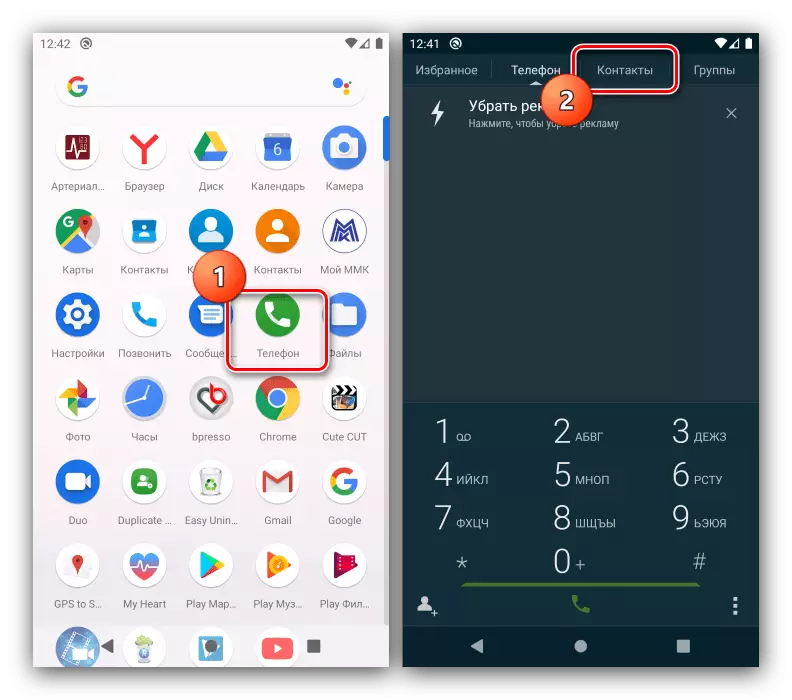
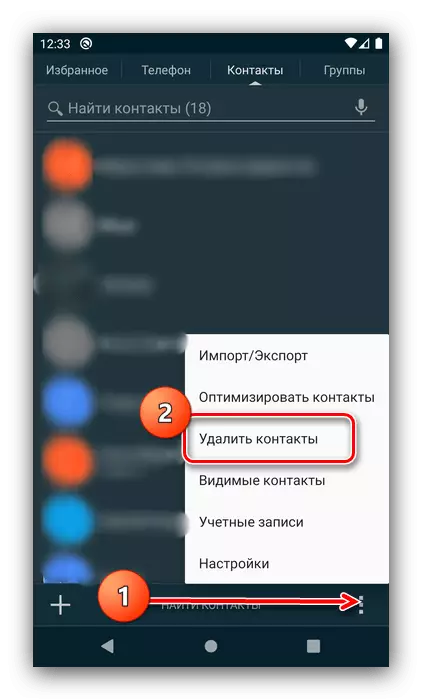
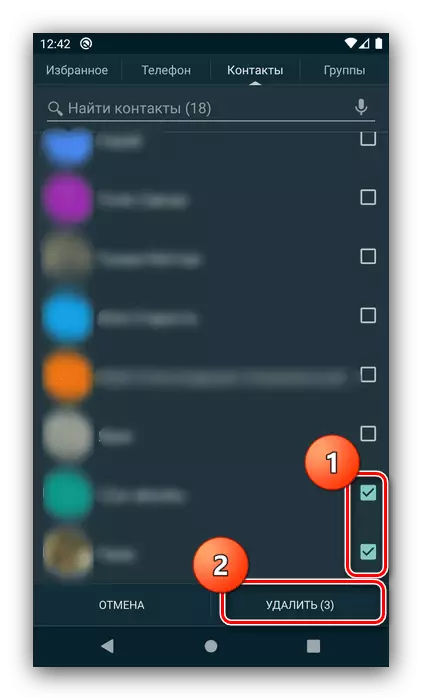
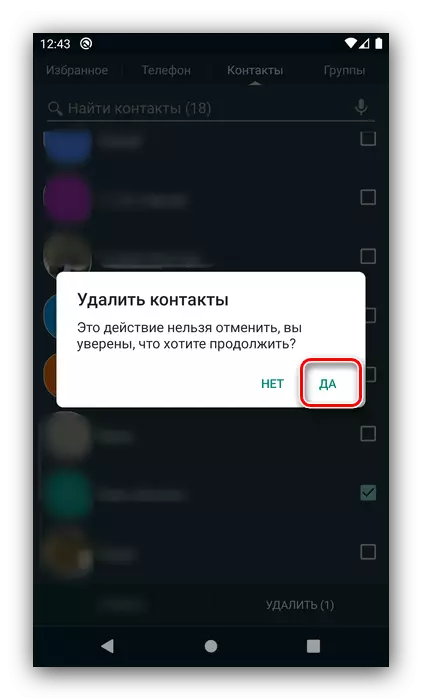
Процес простий, так що ніяких проблем з ним не повинно бути.
Контакти все одно з'являються
У деяких випадках описуваних вище дії можуть виявитися неефективними. Основна причина проблеми зазвичай полягає в НЕ відключеною синхронізації, тому спочатку перевірте виконання першого етапу.
Якщо ж все зроблено правильно, джерелом збою можуть виявитися записи, які залишилися на вашому акаунті Google. Їх можна без особливих зусиль видалити, дії наступні:
- Відкрийте «Налаштування» телефону.
- Прокрутіть перелік до пункту «Google» і зайдіть в нього.
- Далі натисніть «Керування обліковим записом Google» - «Почати».
- Відкрийте вкладку «Налаштування доступу» і тапніте за спрощеним варіантом «Контакти».
- Потрібна сторінка буде відкрита через браузер, тому оберіть необхідний, якщо він не призначений за замовчуванням.
- Виділіть записи довгим тапом, потім скористайтеся трьома крапками у верхній частині списку. Після появи контекстного меню виберіть «Видалити», потім повторно натисніть на однойменну кнопку.
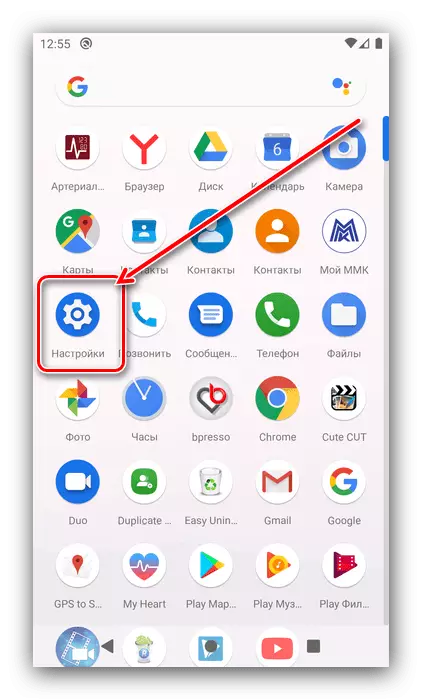
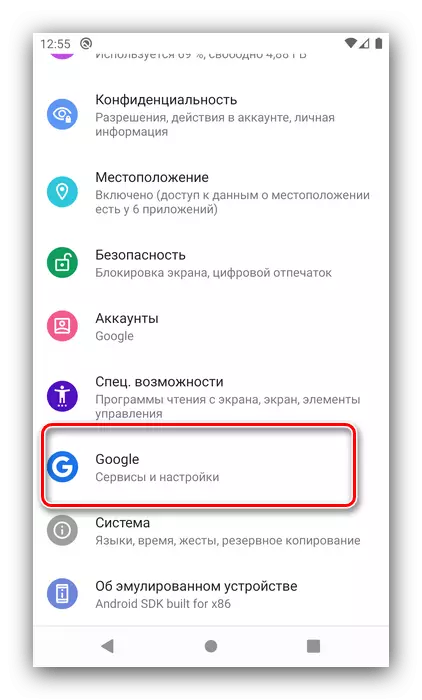
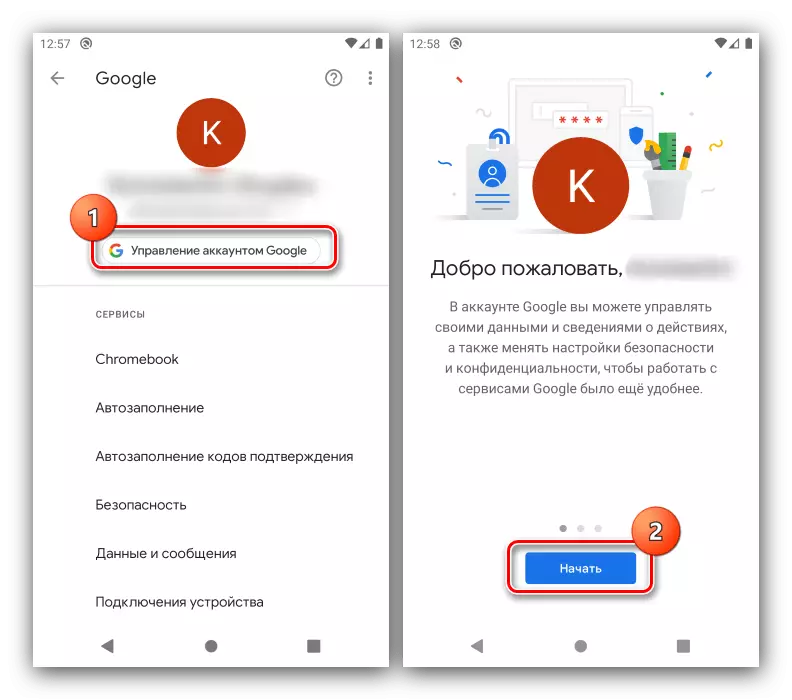
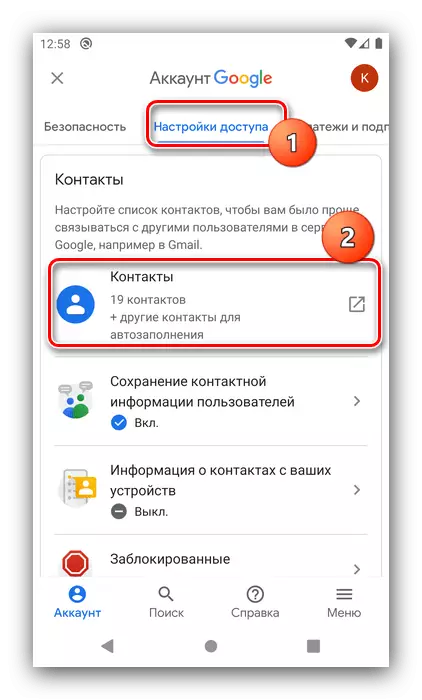
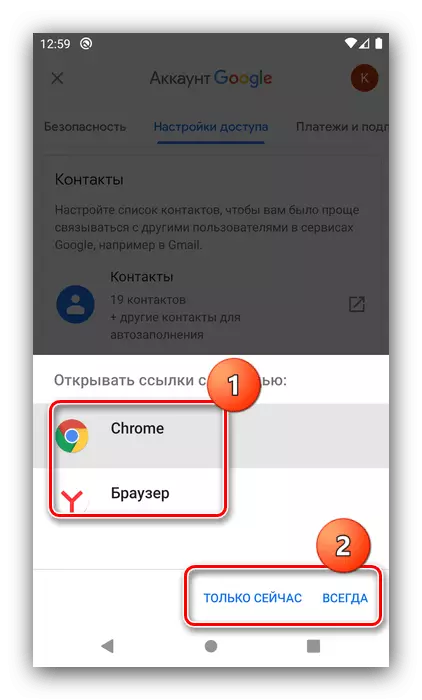
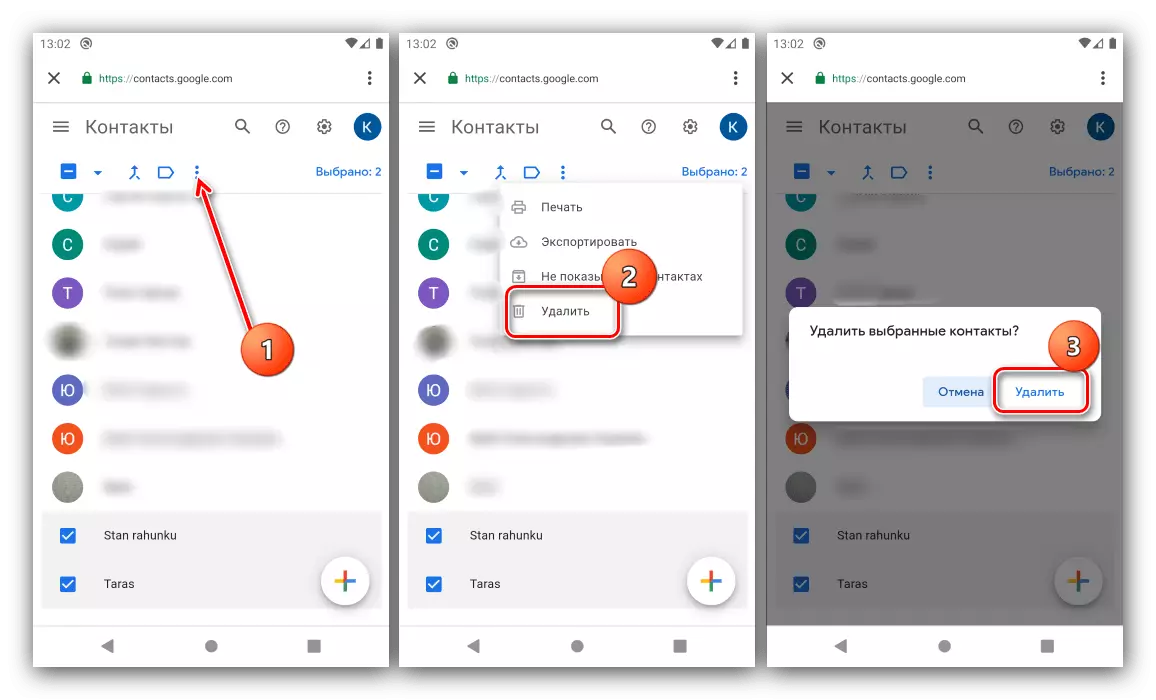
Тепер при подальшої синхронізації вилучені контакти більше не будуть з'являтися.
Як відновити випадково видалені записи
Якщо ви помилково видалили важливий контакт, і при цьому відключили синхронізацію, ще не все втрачено - є спосіб відновлення.
- Повторіть дії попереднього методу, але на кроці 6 скористайтеся кнопкою зі значком шестерні.
- Далі натисніть «Скасувати зміни».
- Тепер виберіть часовий інтервал, аж до 30 днів, потім тапніте «Відновити» і почекайте, поки дані повернуться.
- Якщо ж контакти були видалені більш, ніж місяць тому, тоді єдиний доступний варіант - відновлення файлів по одній з інструкцій з відповідної статті.
Детальніше: відновлення віддалених файлів на Android